Norite pridėti lėto judesio efektą vaizdo įrašo failo daliai? Nenorite nusipirkti brangios programos, kad tiesiog pridėtumėte lėtos judesio efektą į „Windows 10“ kompiuterio vaizdo failus? Šiame vadove aptarsime, kaip „Windows 10“ vaizdo įrašų failams pridėti lėtinio judesio efektą, neįdiegę papildomos programinės įrangos.
Naudokite „Photos“ programą, jei norite pridėti vaizdo įrašų lėtesnio judesio efektą
„Windows 10“ nuotraukų programa yra gana galinga. Be vaizdo failų peržiūrėjimo, galite naudoti ją patobulinti vaizdo failus, importuoti nuotraukas iš išorinių įrenginių, pvz., Telefono, ir dar daugiau.
Naudojant „Windows 10„ Fall Creators “naujinimą, programa„ Nuotraukos “įgijo galimybę pridėti vaizdo įrašų sulėtintus efektus. Tai reiškia, kad dabar vaizdo įrašų failams galite pridėti lėtos judesio efektą, nereikia įdiegti trečiųjų šalių programų iš žiniatinklio.
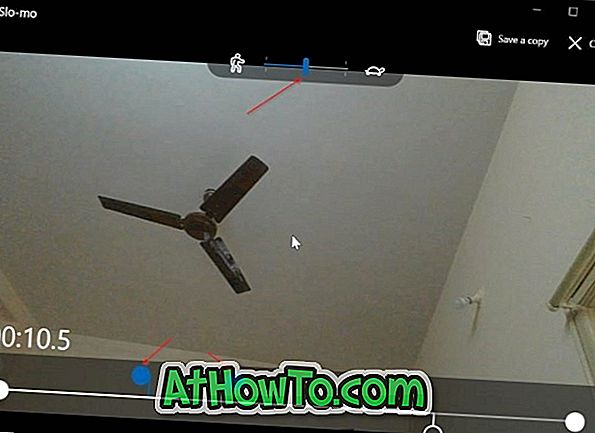
Geriausia, jei „Photos app“ lėtesnio judesio efekto funkcija yra ta, kad prieš įrašydami vaizdo failą galite peržiūrėti lėto judesio efektą. Be to, kai išsaugosite ją, programa „Nuotraukos“ sukuria naują kopijavimo vaizdo failą nekeičiant originalaus vaizdo failo.
„Windows 10“ vaizdo įrašui pridėkite sulėtinto vaizdo efektą
Šiame vadove pamatysime, kaip vaizdo įrašų failams „Windows 10“ pridėti „lėtos judesio“ efektą naudojant „Photos“ programą.
1 veiksmas: pereikite prie aplanko, kuriame yra vaizdo failas, kuriam norite pridėti lėtinio vaizdo efektą. Dešiniuoju pelės mygtuku spustelėkite vaizdo įrašo failą, spustelėkite Atidaryti, pasirinkite Nuotraukos, kad atidarytumėte vaizdo failą su programa „Nuotraukos“.
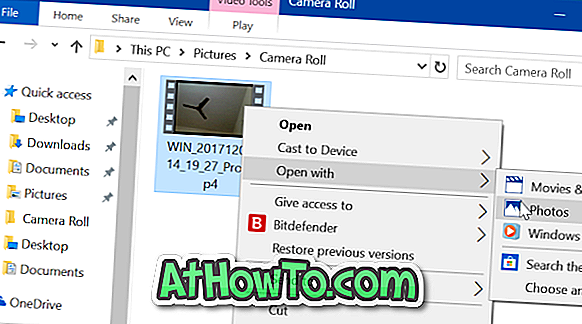
2 veiksmas: kai vaizdo failas atidaromas naudojant programą „Nuotraukos“, spustelėkite bet kur, už vaizdo įrašo ribų (spustelėkite juodą sritį), kad pamatytumėte parinktis. Spustelėkite Redaguoti ir kurti, tada spustelėkite Pridėti slo-mo parinktį.

PASTABA: Jei negalite rasti „Add slo-mo“ pagal parinktį „Redaguoti ir kurti“, spustelėkite tris taškus (…), kad pamatytumėte parinktį. Jei negalite rasti pasirinkimo bet kurioje vietoje, tikėtina, kad neveikia „Windows 10“ kritimo kūrėjų naujinimas (1709) ar aukštesnė versija. Jei norite gauti „slo-mo“ funkciją, atnaujinkite į naujausią versiją.
3 žingsnis: Dabar pasirinkite lėtinio judėjimo efekto greitį perkeliant slankiklį. Pasirinkite mėlynos spalvos slankiklius vaizdo įrašo failo dalimi, kurioje norite taikyti sulėtinto vaizdo efektą.
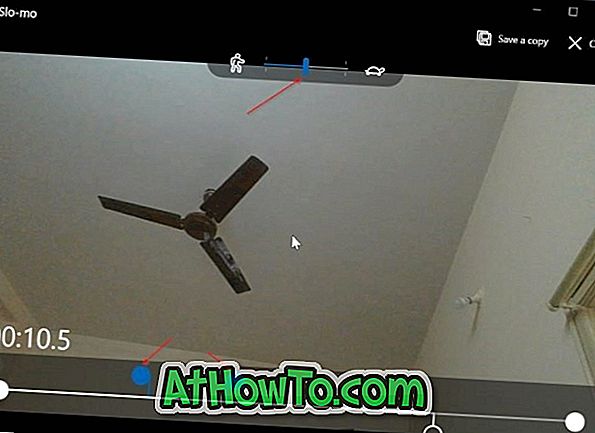
4 žingsnis: galiausiai spustelėkite „ Išsaugoti kopiją“, jei norite sukurti naują vaizdo failą, turintį lėtesnio judesio efektą. Kaip minėta šiame vadove, programa „Nuotraukos“ nepakeičia originalaus vaizdo įrašo failo.
Naujas vaizdo failas bus išsaugotas toje pačioje vietoje, kur yra originalus vaizdo failas. Taigi, jei nematysite pradinio vaizdo failo, lėto judesio efektą nematysite.
Dabar galite atidaryti vaizdo failą savo mėgstamiausiame vaizdo įrašų grotuve, kad matytumėte lėtinio judėjimo efektą.
Dabar nutrauktas „Windows Live Movie Maker“ taip pat palaiko vaizdo įrašų failų lėtai veikiančių efektų pridėjimą.












